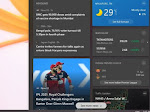detikjam - Cara Memperbaiki Microsoft Error Excel Encountered Errors Throughout Save Pada Artikel yang anda baca kali ini dengan judul Cara Memperbaiki Microsoft Error excel encountered errors throughout save, kami telah mempersiapkan artikel ini dengan baik untuk anda baca dan ambil informasi didalamnya.
mudah-mudahan isi postingan Artikel conecc.tech, yang kami tulis ini dapat anda pahami. baiklah, selamat membaca.
Cara Memperbaiki Microsoft Error excel encountered errors throughout save
Masalah “excel encountered errors during save” atau pada istilah lainnya bisa disebut error “Unable to Save Workbook “biasanya kita jumpai saat kita akan menyimpan suatu file di Microsoft Excel .
Dan jika tekan tombol “OK” akan muncul kembali pesan error :
“Errors were detected while saving <nama workbook > Microsoft Excel may be able to save the file by removing or repairing some features. To make repairs in a new file, click Continue. To cancel saving the file, click Cancel.”
Jika Anda mengklik Continue, Anda mendapatkan lagi kode error berikut: “Excel encountered errors during save. However, Excel was able to minimally save your file to <nama file>.”
Masalah ini sebenarnya berdampak pada versi Versi 1707 (Build 8326.2086) dan kemudian, dan juga hanya terjadi dengan file yang disimpan secara lokal, seperti di desktop. Masalah ini tidak terjadi jika Anda memasukkan nilai secara manual atau menyisipkan suatu bagan di lembar kerja yang baru dibuat (Workbook baru).
Untuk Mengatasi masalah ini sebenarnya cukup sederhana, cukup ikuti beberapa langkah mudah dibawah ini :
1. Mengubah format Bahasa di Option Ms Excel
Caranya :
- Klik Menu Option di MS Excel
- Klik Languange
- Pada Pilihan Choose Editing languanges ubah English (U.S) Menjadi Default
- Klik OK

Jika Cara Pertama tidak berhasil Silahkan ikuti cara kedua dibawah ini dengan cara Me-Repair Microsoft Office Anda
2. Repair Microsoft Office
Caranya :
- Buka Control Panel > Programs and Features > Microsoft Office
- Klik Kanan Pada Microsoft Office kemudian klik Change
- Klik Repair > OK
- Tunggu Proses Repair sampai Selesai